bluetooth OPEL CASCADA 2015.5 Informācijas un izklaides sistēmas rokasgrāmata (in Latvian)
[x] Cancel search | Manufacturer: OPEL, Model Year: 2015.5, Model line: CASCADA, Model: OPEL CASCADA 2015.5Pages: 143, PDF Size: 2.34 MB
Page 6 of 143
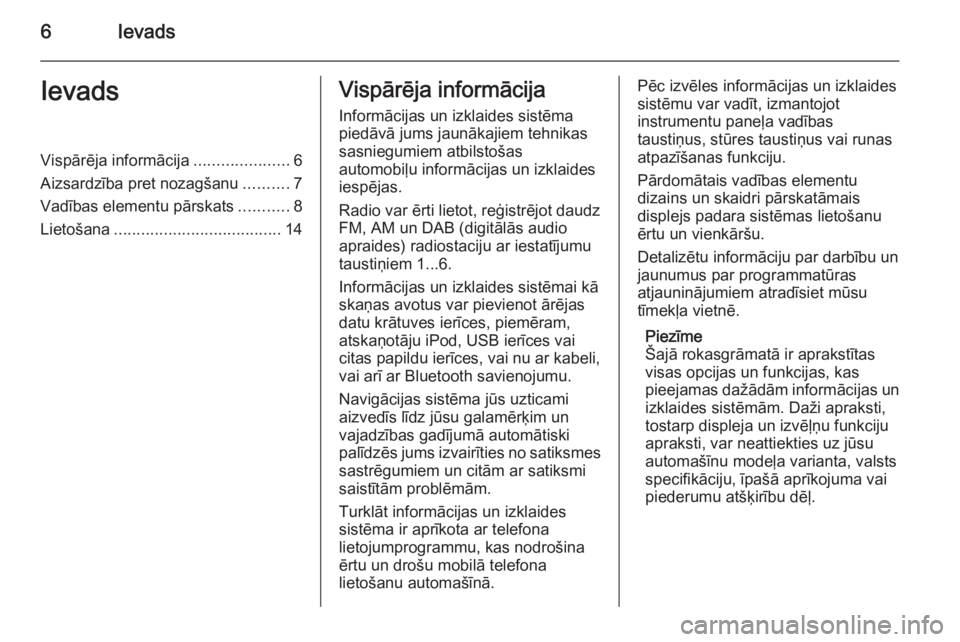
6IevadsIevadsVispārēja informācija.....................6
Aizsardzība pret nozagšanu ..........7
Vadības elementu pārskats ...........8
Lietošana ..................................... 14Vispārēja informācija
Informācijas un izklaides sistēma
piedāvā jums jaunākajiem tehnikas
sasniegumiem atbilstošas
automobiļu informācijas un izklaides
iespējas.
Radio var ērti lietot, reģistrējot daudz
FM, AM un DAB (digitālās audio
apraides) radiostaciju ar iestatījumu
taustiņiem 1...6.
Informācijas un izklaides sistēmai kā
skaņas avotus var pievienot ārējas
datu krātuves ierīces, piemēram,
atskaņotāju iPod, USB ierīces vai
citas papildu ierīces, vai nu ar kabeli,
vai arī ar Bluetooth savienojumu.
Navigācijas sistēma jūs uzticami
aizvedīs līdz jūsu galamērķim un
vajadzības gadījumā automātiski
palīdzēs jums izvairīties no satiksmes
sastrēgumiem un citām ar satiksmi
saistītām problēmām.
Turklāt informācijas un izklaides
sistēma ir aprīkota ar telefona
lietojumprogrammu, kas nodrošina
ērtu un drošu mobilā telefona
lietošanu automašīnā.Pēc izvēles informācijas un izklaides sistēmu var vadīt, izmantojot
instrumentu paneļa vadības
taustiņus, stūres taustiņus vai runas
atpazīšanas funkciju.
Pārdomātais vadības elementu
dizains un skaidri pārskatāmais
displejs padara sistēmas lietošanu
ērtu un vienkāršu.
Detalizētu informāciju par darbību un
jaunumus par programmatūras
atjauninājumiem atradīsiet mūsu
tīmekļa vietnē.
Piezīme
Šajā rokasgrāmatā ir aprakstītas visas opcijas un funkcijas, kas
pieejamas dažādām informācijas un izklaides sistēmām. Daži apraksti,
tostarp displeja un izvēļņu funkciju
apraksti, var neattiekties uz jūsu
automašīnu modeļa varianta, valsts
specifikāciju, īpašā aprīkojuma vai
piederumu atšķirību dēļ.
Page 9 of 143
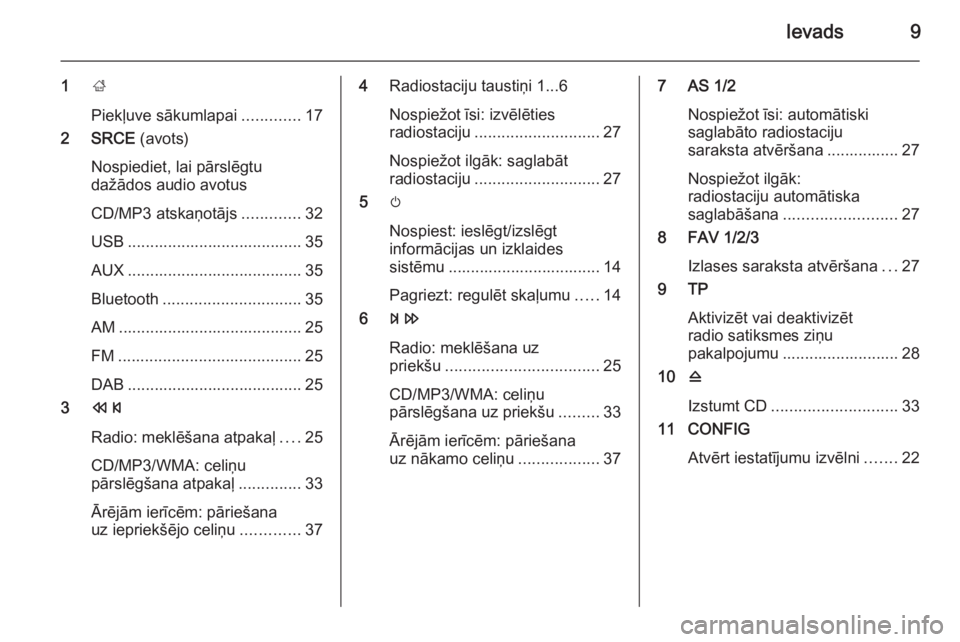
Ievads9
1;
Piekļuve sākumlapai .............17
2 SRCE (avots)
Nospiediet, lai pārslēgtu
dažādos audio avotus
CD/MP3 atskaņotājs .............32
USB ....................................... 35
AUX ....................................... 35
Bluetooth ............................... 35
AM ......................................... 25
FM ......................................... 25
DAB ....................................... 25
3 s
Radio: meklēšana atpakaļ ....25
CD/MP3/WMA: celiņu
pārslēgšana atpakaļ ..............33
Ārējām ierīcēm: pāriešana
uz iepriekšējo celiņu .............374Radiostaciju taustiņi 1...6
Nospiežot īsi: izvēlēties
radiostaciju ............................ 27
Nospiežot ilgāk: saglabāt radiostaciju ............................ 27
5 m
Nospiest: ieslēgt/izslēgt
informācijas un izklaides
sistēmu .................................. 14
Pagriezt: regulēt skaļumu .....14
6 u
Radio: meklēšana uz
priekšu .................................. 25
CD/MP3/WMA: celiņu
pārslēgšana uz priekšu .........33
Ārējām ierīcēm: pāriešana
uz nākamo celiņu ..................377 AS 1/2
Nospiežot īsi: automātiski
saglabāto radiostaciju
saraksta atvēršana ................ 27
Nospiežot ilgāk:
radiostaciju automātiska
saglabāšana ......................... 27
8 FAV 1/2/3
Izlases saraksta atvēršana ...27
9 TP
Aktivizēt vai deaktivizēt
radio satiksmes ziņu
pakalpojumu .......................... 28
10 d
Izstumt CD ............................ 33
11 CONFIG
Atvērt iestatījumu izvēlni .......22
Page 12 of 143
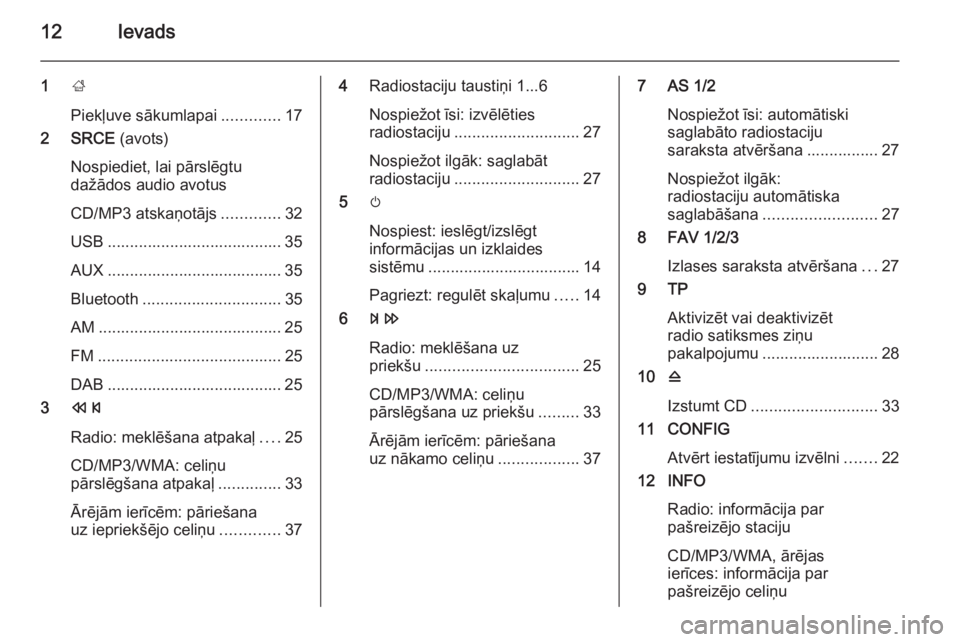
12Ievads
1;
Piekļuve sākumlapai .............17
2 SRCE (avots)
Nospiediet, lai pārslēgtu
dažādos audio avotus
CD/MP3 atskaņotājs .............32
USB ....................................... 35
AUX ....................................... 35
Bluetooth ............................... 35
AM ......................................... 25
FM ......................................... 25
DAB ....................................... 25
3 s
Radio: meklēšana atpakaļ ....25
CD/MP3/WMA: celiņu
pārslēgšana atpakaļ ..............33
Ārējām ierīcēm: pāriešana
uz iepriekšējo celiņu .............374Radiostaciju taustiņi 1...6
Nospiežot īsi: izvēlēties
radiostaciju ............................ 27
Nospiežot ilgāk: saglabāt
radiostaciju ............................ 27
5 m
Nospiest: ieslēgt/izslēgt
informācijas un izklaides
sistēmu .................................. 14
Pagriezt: regulēt skaļumu .....14
6 u
Radio: meklēšana uz
priekšu .................................. 25
CD/MP3/WMA: celiņu
pārslēgšana uz priekšu .........33
Ārējām ierīcēm: pāriešana
uz nākamo celiņu ..................377 AS 1/2
Nospiežot īsi: automātiski
saglabāto radiostaciju
saraksta atvēršana ................ 27
Nospiežot ilgāk:
radiostaciju automātiska
saglabāšana ......................... 27
8 FAV 1/2/3
Izlases saraksta atvēršana ...27
9 TP
Aktivizēt vai deaktivizēt
radio satiksmes ziņu
pakalpojumu .......................... 28
10 d
Izstumt CD ............................ 33
11 CONFIG
Atvērt iestatījumu izvēlni .......22
12 INFO
Radio: informācija par
pašreizējo staciju
CD/MP3/WMA, ārējas
ierīces: informācija par
pašreizējo celiņu
Page 15 of 143
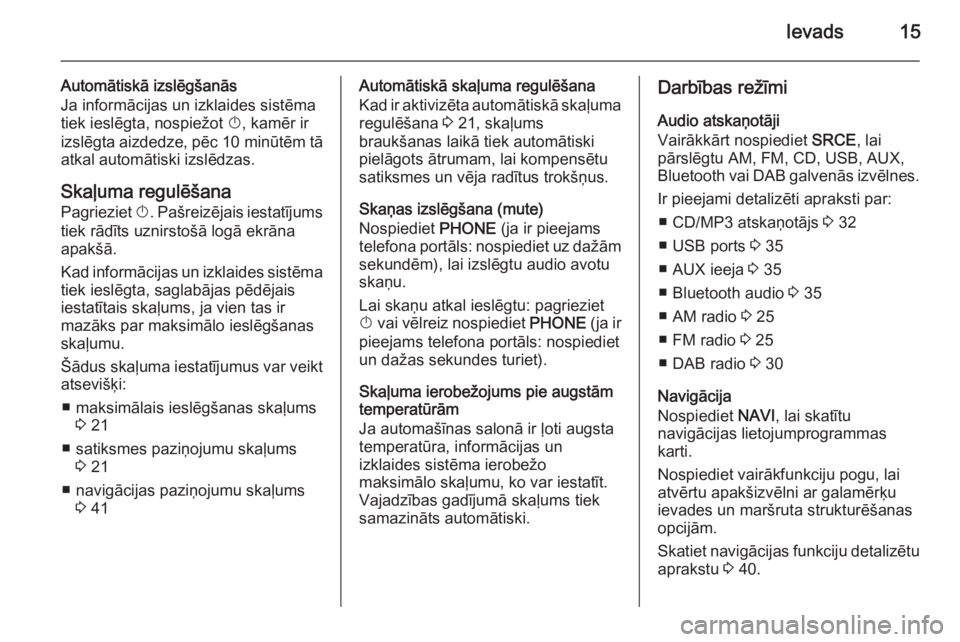
Ievads15
Automātiskā izslēgšanās
Ja informācijas un izklaides sistēma
tiek ieslēgta, nospiežot X, kamēr ir
izslēgta aizdedze, pēc 10 minūtēm tā
atkal automātiski izslēdzas.
Skaļuma regulēšana Pagrieziet X. Pašreizējais iestatījums
tiek rādīts uznirstošā logā ekrāna
apakšā.
Kad informācijas un izklaides sistēma
tiek ieslēgta, saglabājas pēdējais
iestatītais skaļums, ja vien tas ir
mazāks par maksimālo ieslēgšanas
skaļumu.
Šādus skaļuma iestatījumus var veikt
atsevišķi:
■ maksimālais ieslēgšanas skaļums 3 21
■ satiksmes paziņojumu skaļums 3 21
■ navigācijas paziņojumu skaļums 3 41Automātiskā skaļuma regulēšana
Kad ir aktivizēta automātiskā skaļuma regulēšana 3 21, skaļums
braukšanas laikā tiek automātiski pielāgots ātrumam, lai kompensētu
satiksmes un vēja radītus trokšņus.
Skaņas izslēgšana (mute)
Nospiediet PHONE (ja ir pieejams
telefona portāls: nospiediet uz dažām
sekundēm), lai izslēgtu audio avotu
skaņu.
Lai skaņu atkal ieslēgtu: pagrieziet
X vai vēlreiz nospiediet PHONE (ja ir
pieejams telefona portāls: nospiediet un dažas sekundes turiet).
Skaļuma ierobežojums pie augstām
temperatūrām
Ja automašīnas salonā ir ļoti augsta
temperatūra, informācijas un
izklaides sistēma ierobežo
maksimālo skaļumu, ko var iestatīt.
Vajadzības gadījumā skaļums tiek
samazināts automātiski.Darbības režīmi
Audio atskaņotāji
Vairākkārt nospiediet SRCE, lai
pārslēgtu AM, FM, CD, USB, AUX,
Bluetooth vai DAB galvenās izvēlnes.
Ir pieejami detalizēti apraksti par: ■ CD/MP3 atskaņotājs 3 32
■ USB ports 3 35
■ AUX ieeja 3 35
■ Bluetooth audio 3 35
■ AM radio 3 25
■ FM radio 3 25
■ DAB radio 3 30
Navigācija
Nospiediet NAVI, lai skatītu
navigācijas lietojumprogrammas
karti.
Nospiediet vairākfunkciju pogu, lai
atvērtu apakšizvēlni ar galamērķu
ievades un maršruta strukturēšanas
opcijām.
Skatiet navigācijas funkciju detalizētu
aprakstu 3 40.
Page 36 of 143
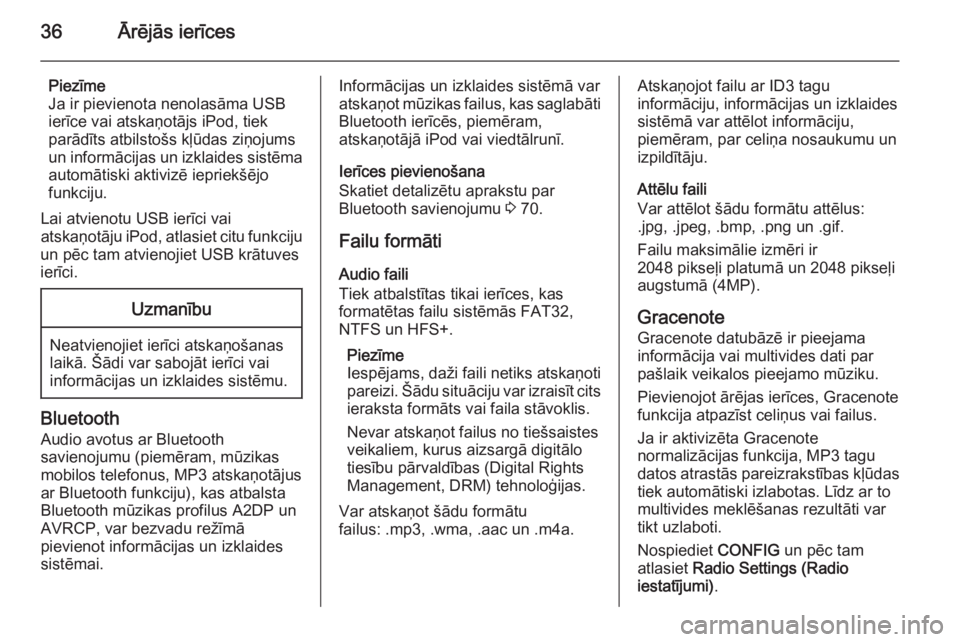
36Ārējās ierīces
Piezīme
Ja ir pievienota nenolasāma USB
ierīce vai atskaņotājs iPod, tiek
parādīts atbilstošs kļūdas ziņojums
un informācijas un izklaides sistēma automātiski aktivizē iepriekšējo
funkciju.
Lai atvienotu USB ierīci vai atskaņotāju iPod, atlasiet citu funkciju
un pēc tam atvienojiet USB krātuves
ierīci.Uzmanību
Neatvienojiet ierīci atskaņošanas
laikā. Šādi var sabojāt ierīci vai
informācijas un izklaides sistēmu.
Bluetooth
Audio avotus ar Bluetooth
savienojumu (piemēram, mūzikas
mobilos telefonus, MP3 atskaņotājus
ar Bluetooth funkciju), kas atbalsta
Bluetooth mūzikas profilus A2DP un
AVRCP, var bezvadu režīmā
pievienot informācijas un izklaides
sistēmai.
Informācijas un izklaides sistēmā var
atskaņot mūzikas failus, kas saglabāti
Bluetooth ierīcēs, piemēram,
atskaņotājā iPod vai viedtālrunī.
Ierīces pievienošana
Skatiet detalizētu aprakstu par
Bluetooth savienojumu 3 70.
Failu formāti
Audio faili
Tiek atbalstītas tikai ierīces, kas
formatētas failu sistēmās FAT32,
NTFS un HFS+.
Piezīme
Iespējams, daži faili netiks atskaņoti pareizi. Šādu situāciju var izraisīt citsieraksta formāts vai faila stāvoklis.
Nevar atskaņot failus no tiešsaistes
veikaliem, kurus aizsargā digitālo
tiesību pārvaldības (Digital Rights
Management, DRM) tehnoloģijas.
Var atskaņot šādu formātu
failus: .mp3, .wma, .aac un .m4a.Atskaņojot failu ar ID3 tagu
informāciju, informācijas un izklaides
sistēmā var attēlot informāciju,
piemēram, par celiņa nosaukumu un
izpildītāju.
Attēlu faili
Var attēlot šādu formātu attēlus:
.jpg, .jpeg, .bmp, .png un .gif.
Failu maksimālie izmēri ir
2048 pikseļi platumā un 2048 pikseļi
augstumā (4MP).
Gracenote Gracenote datubāzē ir pieejama
informācija vai multivides dati par
pašlaik veikalos pieejamo mūziku.
Pievienojot ārējas ierīces, Gracenote
funkcija atpazīst celiņus vai failus.
Ja ir aktivizēta Gracenote
normalizācijas funkcija, MP3 tagu datos atrastās pareizrakstības kļūdas tiek automātiski izlabotas. Līdz ar to
multivides meklēšanas rezultāti var
tikt uzlaboti.
Nospiediet CONFIG un pēc tam
atlasiet Radio Settings (Radio
iestatījumi) .
Page 37 of 143
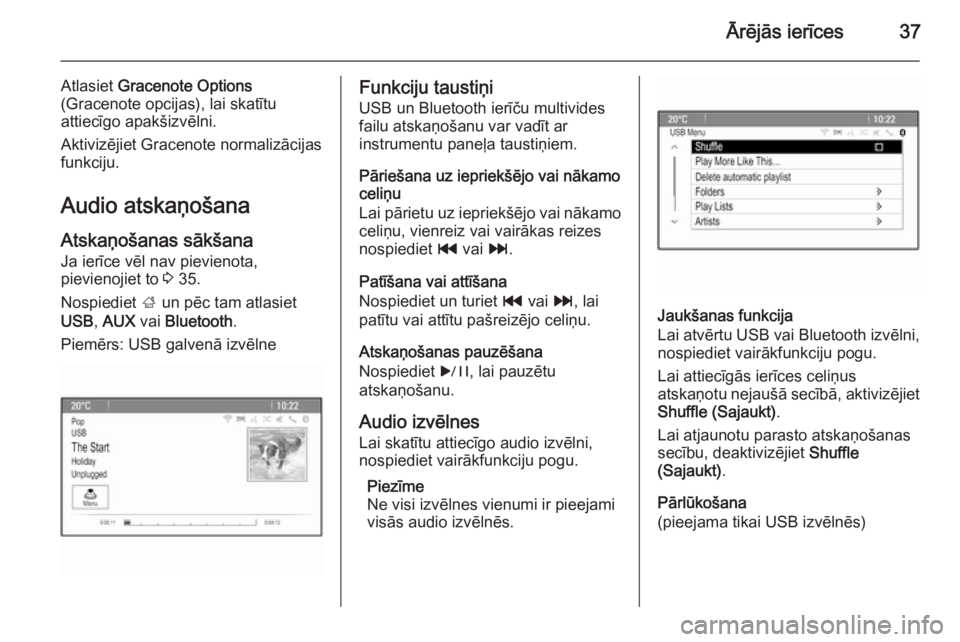
Ārējās ierīces37
Atlasiet Gracenote Options
(Gracenote opcijas), lai skatītu
attiecīgo apakšizvēlni.
Aktivizējiet Gracenote normalizācijas
funkciju.
Audio atskaņošana
Atskaņošanas sākšana
Ja ierīce vēl nav pievienota,
pievienojiet to 3 35.
Nospiediet ; un pēc tam atlasiet
USB , AUX vai Bluetooth .
Piemērs: USB galvenā izvēlneFunkciju taustiņi
USB un Bluetooth ierīču multivides
failu atskaņošanu var vadīt ar
instrumentu paneļa taustiņiem.
Pāriešana uz iepriekšējo vai nākamo
celiņu
Lai pārietu uz iepriekšējo vai nākamo celiņu, vienreiz vai vairākas reizes
nospiediet t vai v.
Patīšana vai attīšana
Nospiediet un turiet t vai v, lai
patītu vai attītu pašreizējo celiņu.
Atskaņošanas pauzēšana
Nospiediet r, lai pauzētu
atskaņošanu.
Audio izvēlnes
Lai skatītu attiecīgo audio izvēlni,
nospiediet vairākfunkciju pogu.
Piezīme
Ne visi izvēlnes vienumi ir pieejami
visās audio izvēlnēs.
Jaukšanas funkcija
Lai atvērtu USB vai Bluetooth izvēlni, nospiediet vairākfunkciju pogu.
Lai attiecīgās ierīces celiņus
atskaņotu nejaušā secībā, aktivizējiet
Shuffle (Sajaukt) .
Lai atjaunotu parasto atskaņošanas
secību, deaktivizējiet Shuffle
(Sajaukt) .
Pārlūkošana
(pieejama tikai USB izvēlnēs)
Page 65 of 143
![OPEL CASCADA 2015.5 Informācijas un izklaides sistēmas rokasgrāmata (in Latvian) Runas atpazīšana65
IzvēlneDarbībaRunas komandasRadio izvēlneViļņu diapazona
atlasīšana[Tune [to] | Select] F M [Radio] ([Noskaņot [uz] | Atlasīt] F M [radio])
[Tune [to] | Select] A M [Radi OPEL CASCADA 2015.5 Informācijas un izklaides sistēmas rokasgrāmata (in Latvian) Runas atpazīšana65
IzvēlneDarbībaRunas komandasRadio izvēlneViļņu diapazona
atlasīšana[Tune [to] | Select] F M [Radio] ([Noskaņot [uz] | Atlasīt] F M [radio])
[Tune [to] | Select] A M [Radi](/img/37/25791/w960_25791-64.png)
Runas atpazīšana65
IzvēlneDarbībaRunas komandasRadio izvēlneViļņu diapazona
atlasīšana[Tune [to] | Select] F M [Radio] ([Noskaņot [uz] | Atlasīt] F M [radio])
[Tune [to] | Select] A M [Radio] ([Noskaņot [uz] | Atlasīt] A M [radio]) [Tune [to] | Select] D A B [Radio] ([Noskaņot [uz] | Atlasīt] D A B [radio])Stacijas atlasīšanaTune F M... (Noskaņot uz FM...)
Tune A M… (Noskaņot uz AM...)
Tune D A B… (Noskaņot uz DAB...)Multivides
izvēlneMultivides avota
atlasīšana[Play | Select] C D ([Atskaņot | Atlasīt] CD)
[Play | Select] U S B ([Atskaņot | Atlasīt] USB) [Play | Select] [Front] AUX ([Atskaņot | Atlasīt] [Priekšā] AUX)[Play | Select] Bluetooth Audio ([Atskaņot | Atlasīt] Bluetooth audio)Meklēšanas
kategorijas
atlasīšanaPlay Artist... (Atskaņot izpildītāju...)
Play Album... (Atskaņot albumu...)
Play Genre... (Atskaņot žanru...)
Play Folder… (Atskaņot mapi...)
Play Playlist… (Atskaņot atskaņošanas sarakstu...)
Play Composer… (Atskaņot komponistu...)
Play Audiobook… (Atskaņot audiogrāmatu…)Dziesmas
atlasīšanaPlay Song... (Atskaņot dziesmu...)
Page 69 of 143
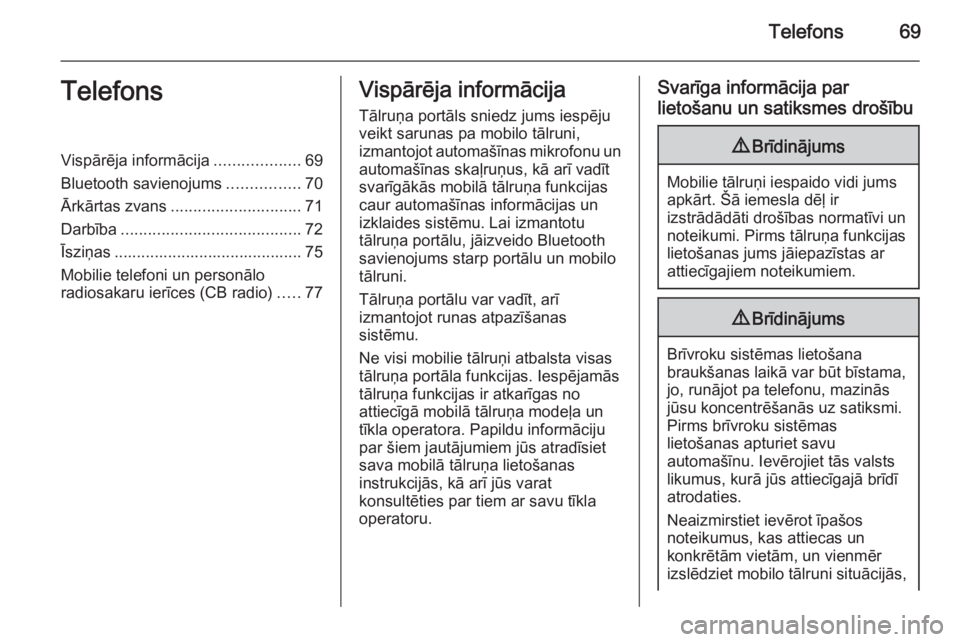
Telefons69TelefonsVispārēja informācija...................69
Bluetooth savienojums ................70
Ārkārtas zvans ............................. 71
Darbība ........................................ 72
Īsziņas .......................................... 75
Mobilie telefoni un personālo
radiosakaru ierīces (CB radio) .....77Vispārēja informācija
Tālruņa portāls sniedz jums iespēju
veikt sarunas pa mobilo tālruni,
izmantojot automašīnas mikrofonu un
automašīnas skaļruņus, kā arī vadīt
svarīgākās mobilā tālruņa funkcijas
caur automašīnas informācijas un
izklaides sistēmu. Lai izmantotu
tālruņa portālu, jāizveido Bluetooth
savienojums starp portālu un mobilo
tālruni.
Tālruņa portālu var vadīt, arī
izmantojot runas atpazīšanas
sistēmu.
Ne visi mobilie tālruņi atbalsta visas
tālruņa portāla funkcijas. Iespējamās
tālruņa funkcijas ir atkarīgas no
attiecīgā mobilā tālruņa modeļa un
tīkla operatora. Papildu informāciju
par šiem jautājumiem jūs atradīsiet
sava mobilā tālruņa lietošanas
instrukcijās, kā arī jūs varat
konsultēties par tiem ar savu tīkla
operatoru.Svarīga informācija par
lietošanu un satiksmes drošību9 Brīdinājums
Mobilie tālruņi iespaido vidi jums
apkārt. Šā iemesla dēļ ir
izstrādādāti drošības normatīvi un noteikumi. Pirms tālruņa funkcijas
lietošanas jums jāiepazīstas ar
attiecīgajiem noteikumiem.
9 Brīdinājums
Brīvroku sistēmas lietošana
braukšanas laikā var būt bīstama,
jo, runājot pa telefonu, mazinās
jūsu koncentrēšanās uz satiksmi.
Pirms brīvroku sistēmas
lietošanas apturiet savu
automašīnu. Ievērojiet tās valsts
likumus, kurā jūs attiecīgajā brīdī
atrodaties.
Neaizmirstiet ievērot īpašos
noteikumus, kas attiecas un
konkrētām vietām, un vienmēr
izslēdziet mobilo tālruni situācijās,
Page 70 of 143
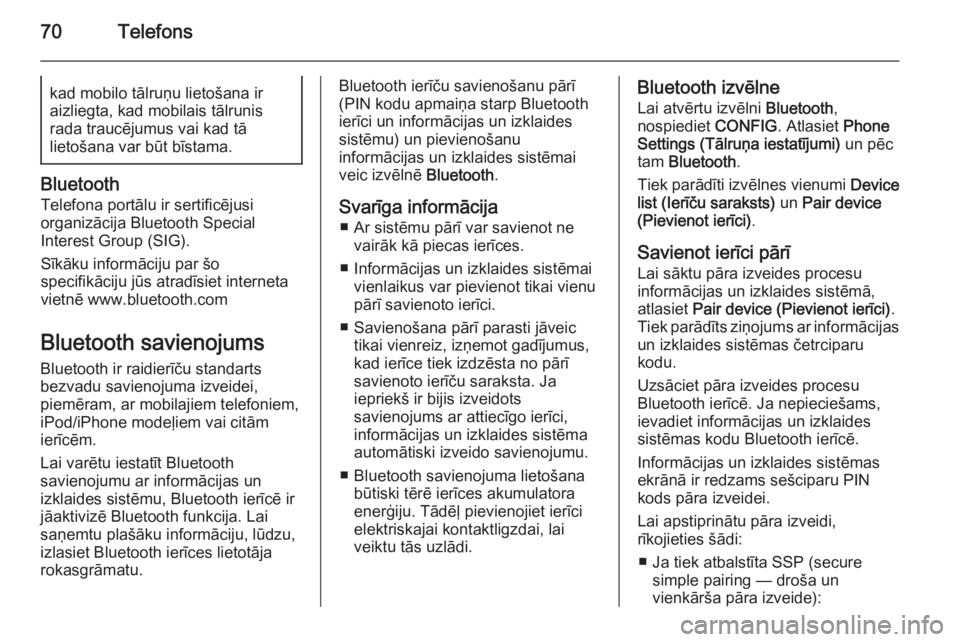
70Telefonskad mobilo tālruņu lietošana ir
aizliegta, kad mobilais tālrunis
rada traucējumus vai kad tā
lietošana var būt bīstama.
Bluetooth
Telefona portālu ir sertificējusi
organizācija Bluetooth Special
Interest Group (SIG).
Sīkāku informāciju par šo
specifikāciju jūs atradīsiet interneta
vietnē www.bluetooth.com
Bluetooth savienojums
Bluetooth ir raidierīču standarts
bezvadu savienojuma izveidei,
piemēram, ar mobilajiem telefoniem,
iPod/iPhone modeļiem vai citām
ierīcēm.
Lai varētu iestatīt Bluetooth
savienojumu ar informācijas un
izklaides sistēmu, Bluetooth ierīcē ir
jāaktivizē Bluetooth funkcija. Lai
saņemtu plašāku informāciju, lūdzu,
izlasiet Bluetooth ierīces lietotāja
rokasgrāmatu.
Bluetooth ierīču savienošanu pārī (PIN kodu apmaiņa starp Bluetooth
ierīci un informācijas un izklaides
sistēmu) un pievienošanu
informācijas un izklaides sistēmai
veic izvēlnē Bluetooth.
Svarīga informācija ■ Ar sistēmu pārī var savienot ne vairāk kā piecas ierīces.
■ Informācijas un izklaides sistēmai vienlaikus var pievienot tikai vienu
pārī savienoto ierīci.
■ Savienošana pārī parasti jāveic tikai vienreiz, izņemot gadījumus,
kad ierīce tiek izdzēsta no pārī
savienoto ierīču saraksta. Ja
iepriekš ir bijis izveidots
savienojums ar attiecīgo ierīci,
informācijas un izklaides sistēma
automātiski izveido savienojumu.
■ Bluetooth savienojuma lietošana būtiski tērē ierīces akumulatora
enerģiju. Tādēļ pievienojiet ierīci
elektriskajai kontaktligzdai, lai
veiktu tās uzlādi.Bluetooth izvēlne
Lai atvērtu izvēlni Bluetooth,
nospiediet CONFIG. Atlasiet Phone
Settings (Tālruņa iestatījumi) un pēc
tam Bluetooth .
Tiek parādīti izvēlnes vienumi Device
list (Ierīču saraksts) un Pair device
(Pievienot ierīci) .
Savienot ierīci pārī
Lai sāktu pāra izveides procesu
informācijas un izklaides sistēmā,
atlasiet Pair device (Pievienot ierīci) .
Tiek parādīts ziņojums ar informācijas un izklaides sistēmas četrciparu
kodu.
Uzsāciet pāra izveides procesu
Bluetooth ierīcē. Ja nepieciešams,
ievadiet informācijas un izklaides
sistēmas kodu Bluetooth ierīcē.
Informācijas un izklaides sistēmas
ekrānā ir redzams sešciparu PIN
kods pāra izveidei.
Lai apstiprinātu pāra izveidi,
rīkojieties šādi:
■ Ja tiek atbalstīta SSP (secure simple pairing — droša un
vienkārša pāra izveide):
Page 71 of 143
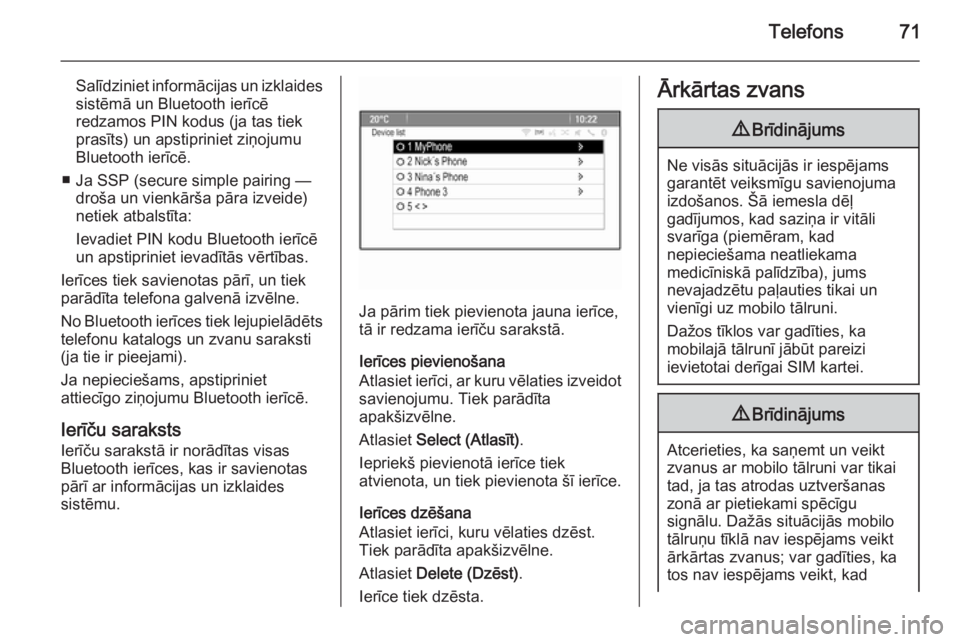
Telefons71
Salīdziniet informācijas un izklaidessistēmā un Bluetooth ierīcē
redzamos PIN kodus (ja tas tiek prasīts) un apstipriniet ziņojumuBluetooth ierīcē.
■ Ja SSP (secure simple pairing — droša un vienkārša pāra izveide)
netiek atbalstīta:
Ievadiet PIN kodu Bluetooth ierīcē
un apstipriniet ievadītās vērtības.
Ierīces tiek savienotas pārī, un tiek
parādīta telefona galvenā izvēlne.
No Bluetooth ierīces tiek lejupielādēts
telefonu katalogs un zvanu saraksti
(ja tie ir pieejami).
Ja nepieciešams, apstipriniet
attiecīgo ziņojumu Bluetooth ierīcē.
Ierīču saraksts
Ierīču sarakstā ir norādītas visas
Bluetooth ierīces, kas ir savienotas
pārī ar informācijas un izklaides
sistēmu.
Ja pārim tiek pievienota jauna ierīce, tā ir redzama ierīču sarakstā.
Ierīces pievienošana
Atlasiet ierīci, ar kuru vēlaties izveidot savienojumu. Tiek parādīta
apakšizvēlne.
Atlasiet Select (Atlasīt) .
Iepriekš pievienotā ierīce tiek
atvienota, un tiek pievienota šī ierīce.
Ierīces dzēšana
Atlasiet ierīci, kuru vēlaties dzēst. Tiek parādīta apakšizvēlne.
Atlasiet Delete (Dzēst) .
Ierīce tiek dzēsta.
Ārkārtas zvans9 Brīdinājums
Ne visās situācijās ir iespējams
garantēt veiksmīgu savienojuma
izdošanos. Šā iemesla dēļ
gadījumos, kad saziņa ir vitāli
svarīga (piemēram, kad nepieciešama neatliekama
medicīniskā palīdzība), jums
nevajadzētu paļauties tikai un
vienīgi uz mobilo tālruni.
Dažos tīklos var gadīties, ka
mobilajā tālrunī jābūt pareizi
ievietotai derīgai SIM kartei.
9 Brīdinājums
Atcerieties, ka saņemt un veikt
zvanus ar mobilo tālruni var tikai
tad, ja tas atrodas uztveršanas
zonā ar pietiekami spēcīgu
signālu. Dažās situācijās mobilo
tālruņu tīklā nav iespējams veikt
ārkārtas zvanus; var gadīties, ka
tos nav iespējams veikt, kad